Los pasos de cómo hacer una videollamada de WhatsApp en una computadora portátil sin un emulador son fáciles y prácticos
El 4 de febrero de 2021, WhatsApp finalmente lanzó la función de llamadas de voz y videollamadas, también conocidas como llamadas de voz y videollamadas para usuarios de aplicaciones en PC o dispositivos portátiles, tanto para usuarios de Mac como de Windows.
Con la presencia de esta nueva función, los usuarios de la aplicación WhatsApp, por supuesto, ya no tienen que molestarse más en pasar de una PC o computadora portátil a un teléfono celular cuando desean realizar llamadas de voz o videollamadas.
Cómo hacer una videollamada de Whatsapp en una computadora portátil
Para realizar una llamada de voz o una videollamada en el escritorio de WhatsApp, primero debe descargar la aplicación en su PC o computadora portátil. Debido a que solo puede usar esta función en la aplicación WhatsApp para PC, para WhatsApp Web esta función aún no está disponible.
¿Cómo? Inmediatamente, consulte los pasos a continuación.
1. Primero, primero descargue la aplicación WhatsApp para PC en su PC o computadora portátil. Como en la imagen de abajo. o por favor haga clic en el enlace aquí.

2. Luego, haga clic en Descargar para Windows (64 bits). Como se muestra en la imagen de abajo.
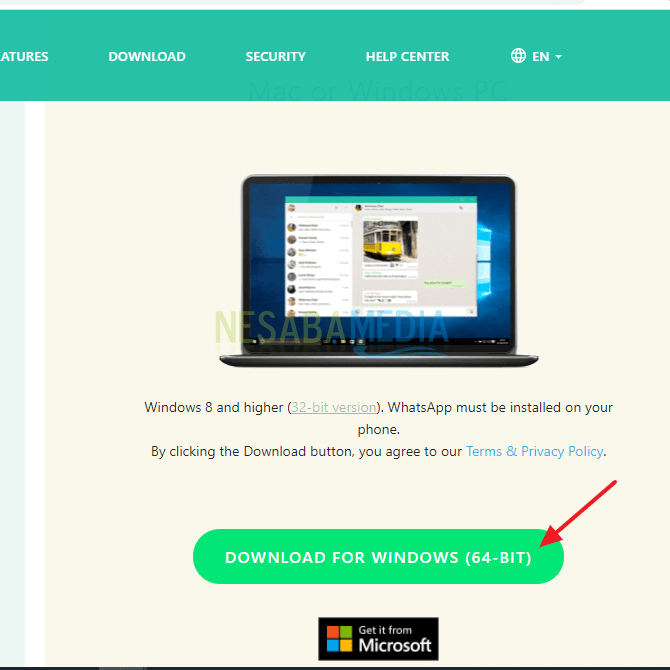
3. Espere unos momentos hasta que se complete el proceso de descarga.
4. Cuando haya terminado, abra el archivo. whatsapp.exe el. Luego, haga clic en Correr. Como se muestra en la imagen de abajo.
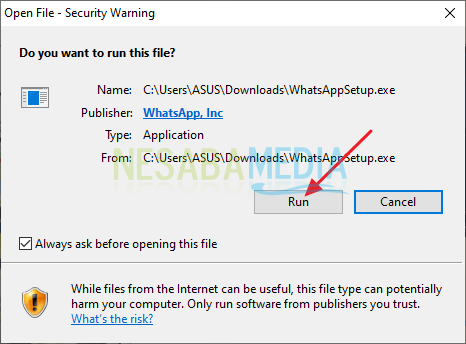
5. Entonces por favor escaneo de código de barras que aparece en su PC o computadora portátil.
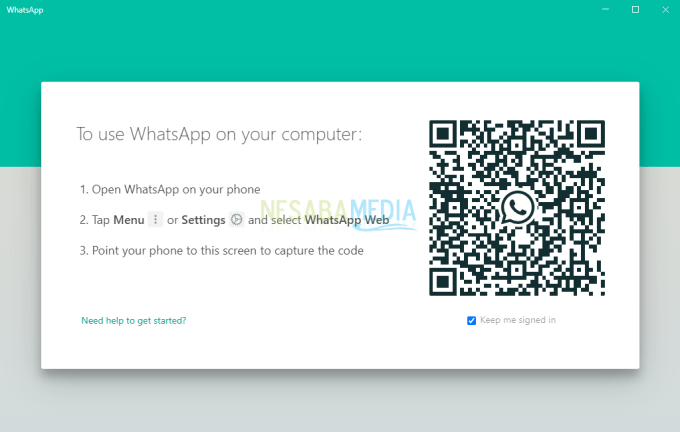
6. Espera un momento hasta que aparezca tu chat de whatsapp.
7. Luego, busque el contacto del amigo al que desea llamar. Luego, haga clic en icono de vídeo en la parte superior como si quisieras hacer una videollamada en tu celular o Android. Como se muestra en la imagen de abajo.
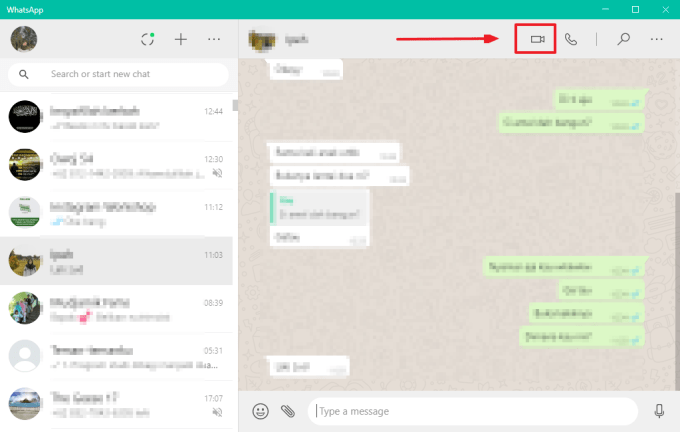
8. Y listo. La pantalla de la videollamada se verá como la imagen de ejemplo a continuación.
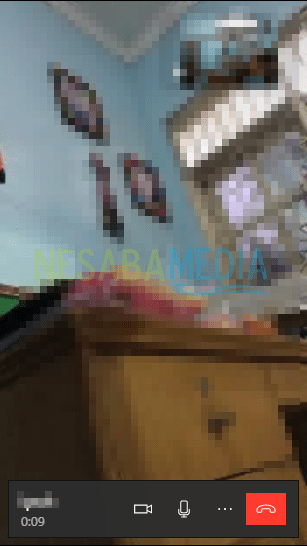
9. Y también puede configurar el micrófono, el altavoz y la cámara que desea usar. Para configurarlo, haga clic en icono de tres puntos como se muestra en la imagen de abajo.
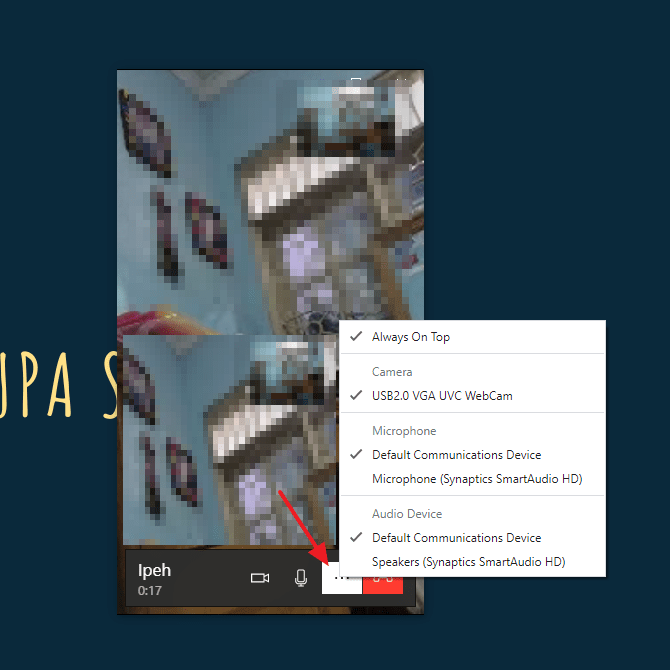
10. También puedes apagar la cámara o silenciar el sonido al igual que haces una llamada en la aplicación WhatsApp de tu celular.
10. ¡Buena suerte!
Entonces, este artículo analiza cómo hacer videollamadas de WhatsApp en una PC o computadora portátil usando la aplicación WhatsApp para PC. En realidad, esta aplicación no solo se puede usar para hacer videollamadas, sino que también puedes hacer llamadas de voz con tus amigos.
Cuando entra una llamada usando la aplicación de escritorio de WhatsApp, aparecerá una nueva ventana o una ventana emergente le notificará que hay una llamada entrante. Esta vista le permite elegir si desea aceptar o rechazar llamadas de voz o videollamadas.
La aplicación de escritorio de WhatsApp se especializa en la visualización de videollamadas personalizables, puede cambiar la visualización de la pantalla a una posición horizontal o vertical. Además, la vista de llamadas aparecerá en la pantalla frontal, por lo que no se apilará con las otras ventanas de la aplicación.
Sin embargo, debe saber que actualmente la aplicación de escritorio de WhatsApp solo puede realizar llamadas individuales, mientras que las llamadas grupales aún no son compatibles. Según un comunicado de WhatsApp, “Las llamadas de voz y video en WhatsApp también están encriptadas de extremo a extremo. Como resultado, WhatsApp no puede escuchar ni ver sus llamadas, ya sea que se realicen en un teléfono móvil o en una computadora”.
Actualmente, la función de llamadas de voz o videollamadas en el escritorio de WhatsApp está comenzando a implementarse gradualmente para sus usuarios, incluso en Indonesia. Si aún no lo ha encontrado, intente descargar la última versión de escritorio de WhatsApp. Esperemos que este artículo pueda ser útil y útil para usted. Gracias

